

Оновлено 02.08.2016:
З виходом оновлення Anniversary Update (версія 1607, збірка 14393) застосувати колір до заголовків вікон окремо від "Пуск", панелі задач і центру повідомлення можна безпосередньо через додаток "Параметри" у вкладці "Кольори". Там же ви можете включити і темне оформлення для універсальних програм.
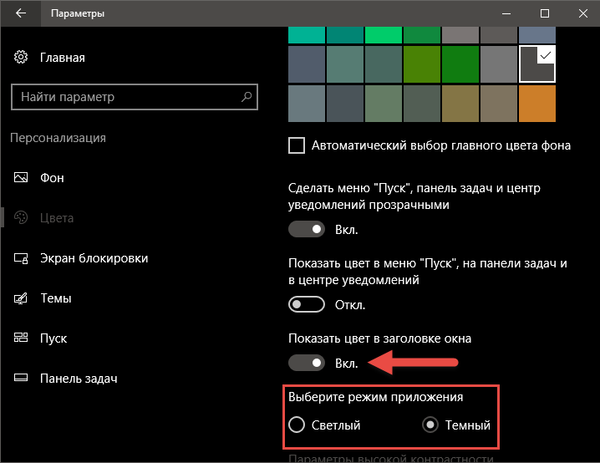
Оновлено 12.11.2015:
Компанія Microsoft випустила листопадове оновлення для Windows 10 (1511 build 10586), з яким крім усього іншого тепер можна змінити колір заголовків вікон без використання будь-яких твиков, хаков або сторонніх утиліт, а тому все написане раніше в цій статті більш не актуальне.
Нова функція "Показати колір в меню Пуск, на панелі завдань, в центрі повідомлень і в заголовку вікна" розташована в Параметри> Персоналізація> Кольори. Щоб застосувати відмінний від білого колір до заголовків вікон, просто включите згадану вище функцію і якщо необхідно вимкніть параметр "Автоматичний вибір головного кольору фону", щоб вибрати один з доступних кольорів.
Обраний колір застосовується не тільки до заголовків вікон, але також до "Пуску", панелі задач і центру повідомлень. Особисто мене це не влаштовує; я б хотів, щоб крім заголовків вікон все інше залишалося чорним. На жаль, в системних параметрах такої опції немає, але це можна реалізувати через реєстр. Хочете знати як? Тоді читайте далі.
1. Міняємо колір заголовків вікон, не зачіпаючи меню "Пуск", панель завдань і центр повідомлень.
1. Справах клацання правою кнопкою миші на робочому столі і вибираємо "Персоналізація".
2. Переходимо до підрозділу "Кольори". вимикаємо опцію "Показати колір в меню Пуск, на панелі завдань, в центрі повідомлень і в заголовку вікна", якщо вона включена.
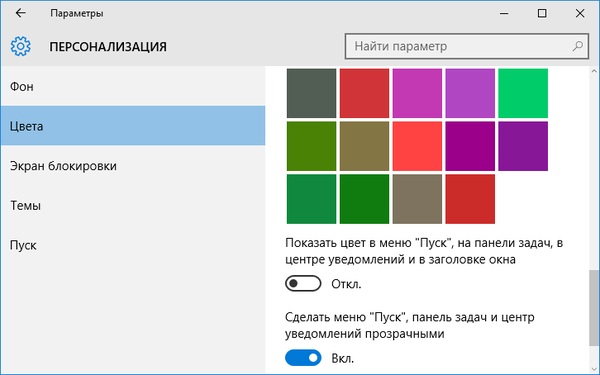
3. Тепер нам потрібно відкрити редактор реєстру. вводимо команду Regedit в рядку пошуку і тиснемо Enter.
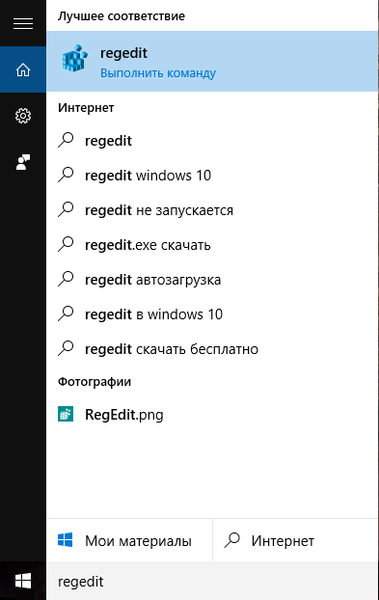
4. Переходить до наступного розділу реєстру:
HKEY_CURRENT_USER \ SOFTWARE \ Microsoft \ Windows \ DWM
5. відкриваємо параметр ColorPrevalence і міняємо його значення на 1.
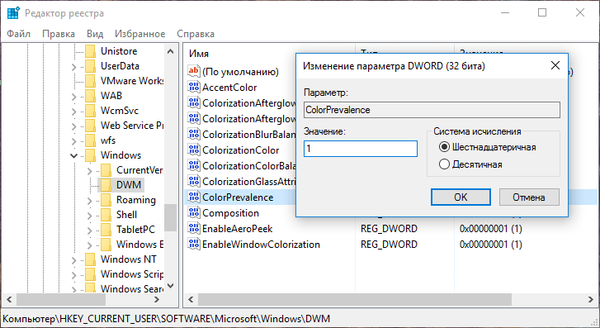
6. Закриваємо реєстр. Перезавантажувати комп'ютер не потрібно. Тепер заголовки вікон будуть пофарбовані в той колір, який обраний в параметрах, при цьому "Пуск", панель завдань і центр повідомлень залишаться чорного кольору.
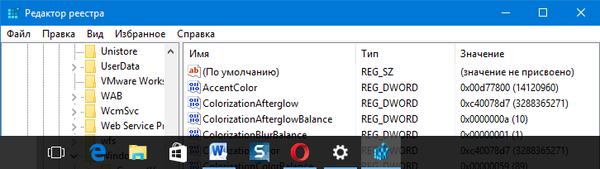
Значення параметра ColorPrevalence буде скинуто до 0 (нулю) після повторного включення і виключення опції "Показати колір в меню Пуск, на панелі завдань, в центрі повідомлень і в заголовку вікна".
2. Міняємо колір меню "Пуск", панелі задач і центру повідомлень, не зачіпаючи заголовки вікон
1. Йдемо в параметри в розділ "Персоналізація" і включаємо опцію "Показати колір в меню Пуск, на панелі завдань, в центрі повідомлень і в заголовку вікна". Заодно вибираємо потрібний нам колір.
2. Відкриваємо редактор реєстру і прямуємо за наступним шляхом:
HKEY_CURRENT_USER \ SOFTWARE \ Microsoft \ Windows \ DWM
3. знаходимо параметр ColorPrevalence і міняємо його значення з 1 на 0.
В результаті "Пуск", панель завдань і центр повідомлень залишаться в тому кольорі, який ми вибрали в параметрах, тоді як заголовки вікон стануть білими.
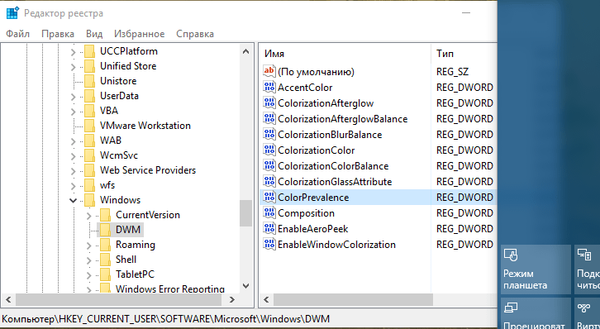
3. Міняємо колір панелі завдань, не зачіпаючи меню "Пуск" і центр повідомлень
Цей спосіб дозволить вам розфарбувати панель задач і залишити чорними "Пуск" і центр повідомлень.
1. В параметрах включаємо опцію "Показати колір в меню Пуск, на панелі завдань, в центрі повідомлень і в заголовку вікна".
2. Відкриваємо редактор реєстру і переходимо в наступну гілку:
HKEY_CURRENT_USER \ SOFTWARE \ Microsoft \ Windows \ CurrentVersion \ Themes \ Personalize
3. знаходимо параметр ColorPrevalence і як його значення встановлюємо 2.
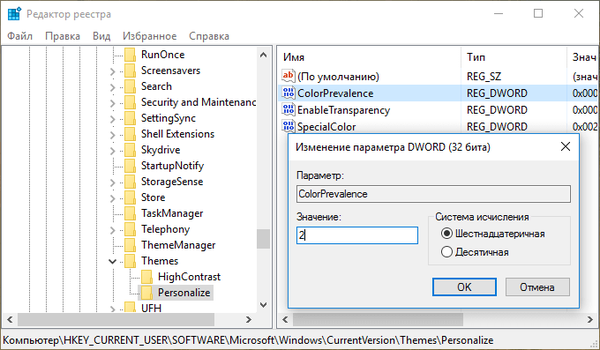
4. Відкриваємо диспетчер задач і перезапускаємо процес "Провідник".
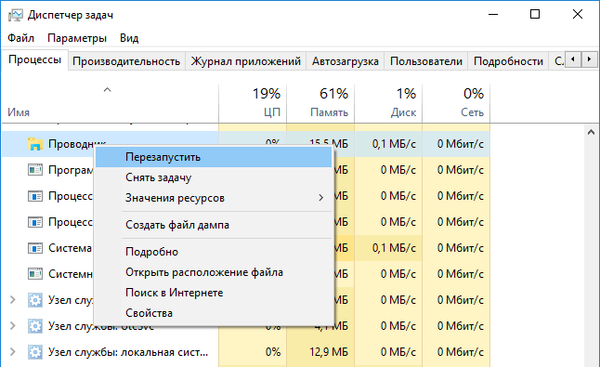
Отримуємо такий результат:
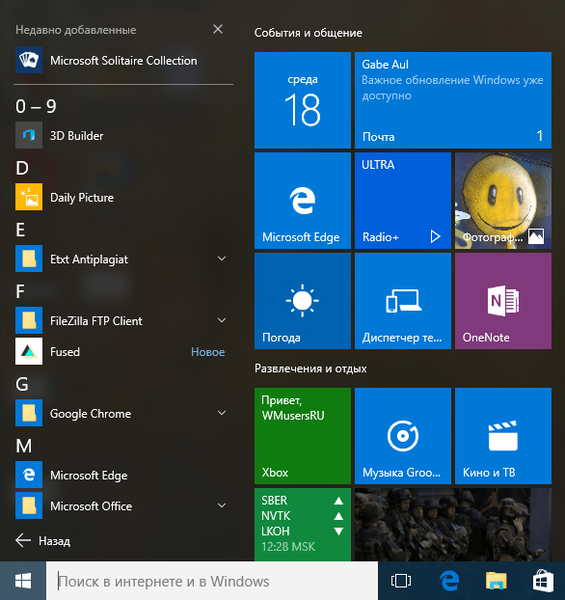
На цьому все.
Оновлено 03.08.2015:
Якщо у вас не працює, і щоб уникнути необхідності виконувати цю інструкцію вручну, використовуйте програму Winaero Tweaker, яка повністю автоматизує описаний вище процес на додаток до інших потрібних функцій.
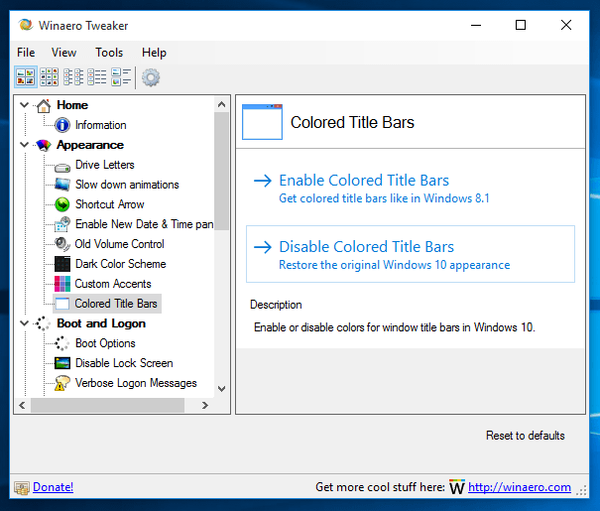
Оригінальна стаття від 03.07.2015:
У Windows 10 є одна особливість, якої невдоволено більшість користувачів. Операційна система дозволяє змінити колір меню "Пуск" і панелі завдань - їх навіть можна зробити їх прозорими, але вона не дозволяє забарвити колір заголовків вікон за своїм вибором. В результаті, користувачі змушені задовольнятися одним єдиним кольором.
У попередніх версіях Windows змінити колір заголовка вікон можна за допомогою декількох кліків миші. У Windows 10 в якості кольору вікон за замовчуванням використовується білий. Проблема навіть не в тому, що цей колір сам по собі досить нудний, а у відсутності можливості вибрати інший колір відповідно до свого смаку. Єдине, що можна зробити, так це змінити колір кордону вікон, але змінити колір панелі заголовка не можна ніяк, принаймні вбудованими засобами.
На щастя, є люди, які ні перед чим не зупиняються, і Сергій Ткаченко, автор блогу WinAero, один з таких. Він придумав досить простий спосіб обійти описане вище обмеження нової операційної системи і задати заголовкам вікон будь-якої з безлічі інших квітів.
Для цього вам не потрібні ніякі сторонні програми, інструменти або утиліти. Весь процес полягає в роботі з системними файлами Windows.
Отже, відкрийте Провідник Windows і перейдіть за наступним шляхом:
C: \ Windows \ Resources \ Themes
Тепер скопіюйте папку (Ctrl + C і Ctrl + V) з ім'ям "aero" і тут же створіть її копію.
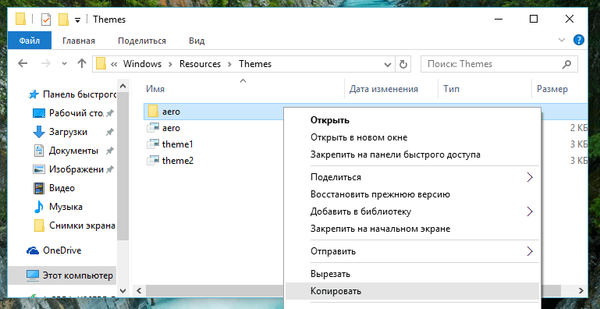
Копіюючи папку, ви побачите діалогове вікно "Немає доступу до папки" - натисніть "Продовжити". А коли побачите вікно "Відсутня доступ до файлу", натисніть пропустити, щоб пропустити копіювання файлів з розширенням MSS.
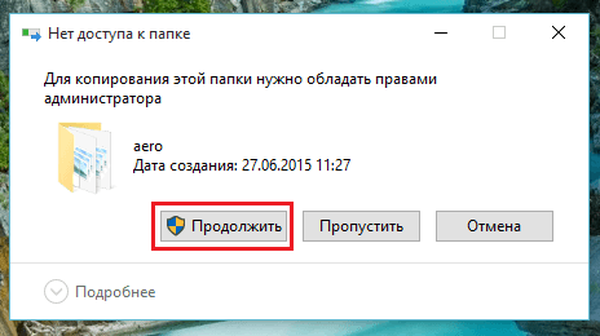
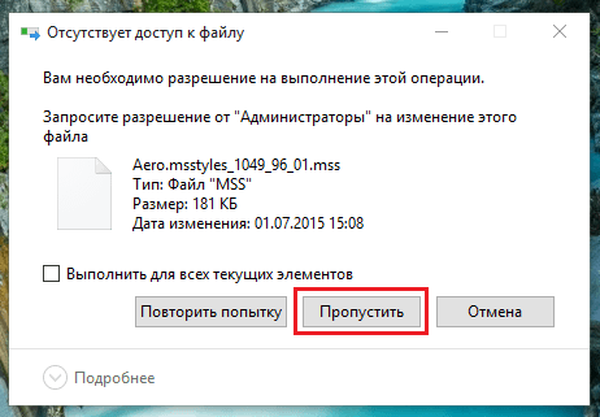
Перейменуйте створену папку "aero-копія" в Windows.
Відкрийте папку Windows і перейменуйте файл aero.mstyles в windows.msstyles.
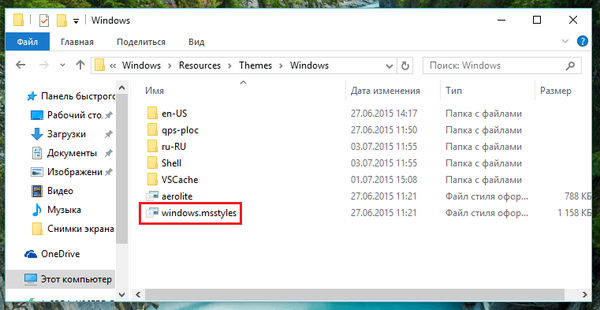
Тепер відкрийте папку ru-RU (І en-US відповідно, якщо у вас англомовна версія операційної системи). Тут перейменуйте файл aero.msstyles.mui в windows.msstyles.mui.
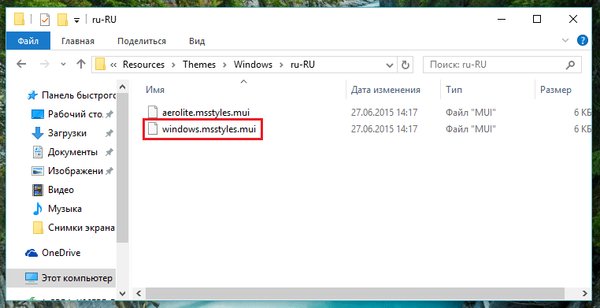
Поверніться в C: \ Windows \ Resources \ Themes.
Скопіюйте файл aero.theme на робочий стіл, а потім перейменуйте його в windows.theme.
Відкрийте цей файл за допомогою блокнота.
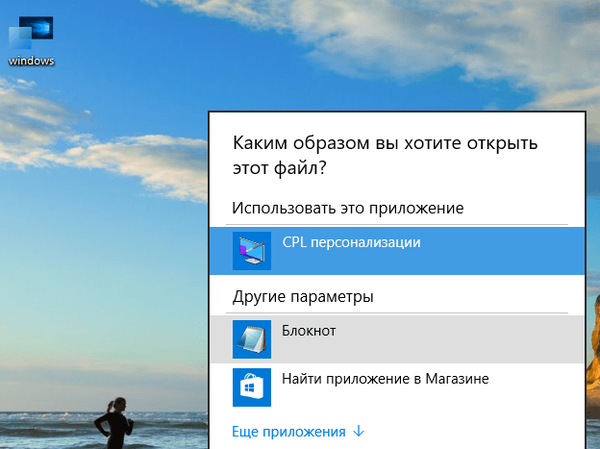
Знайдіть наступний рядок:
Path =% ResourceDir% \ Themes \ Aero \ Aero.msstyles
і замініть її на:
Path =% ResourceDir% \ Themes \ windows \ windows.msstyles
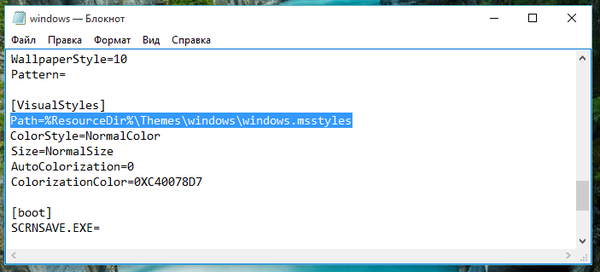
збережіть зміни.
От і все!
Щоб застосувати інший колір заголовків вікон, клацніть двічі на файлі windows.theme.
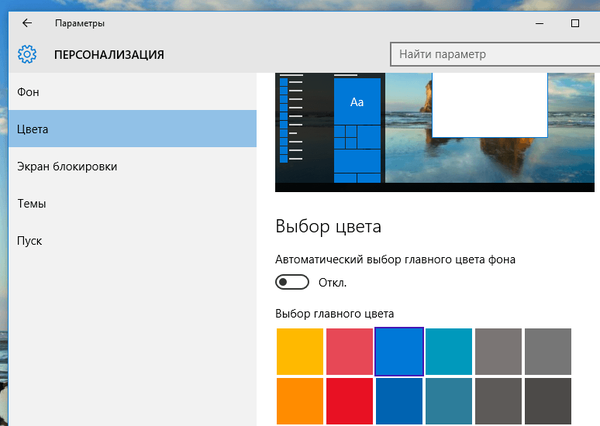
Щоб вибрати колір на свій смак, відкрийте програму "Параметри", перейдіть в розділ "Персоналізація" і в підрозділі "Кольори" виберіть той, який вам подобається.
Відмінного Вам дня!











